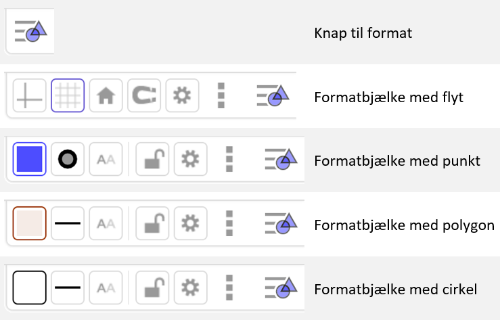Tegn figurer i GeoGebra - reduceret værktøjslinje
LAV NY FILM
Værktøjer
 Flyt (pilen)
Flyt (pilen)
- Når du vil flytte ting, skal du vælge det her værktøj. _
 Punkt
Punkt
- Du laver et punkt, der hvor du klikker på tegneblokken. _
 Polygon
Polygon
- Du laver trekanter og firkanter og andre kantede figurer. Når du klikker på tegneblokken laver den et punkt. Punktet er også et hjørne i figuren. Når du har lavet alle punkter, skal du klikke på det første punkt i figuren igen. _
 Cirkel
Cirkel
- Klik først der hvor centrum (midten) skal være. Klik så der, hvor cirklens kant skal være. _
 Slet
Slet
- Klik på de ting, du vil slette, eller hold knappen nede og brug den som viskelæder. _
Formateringsmenuen